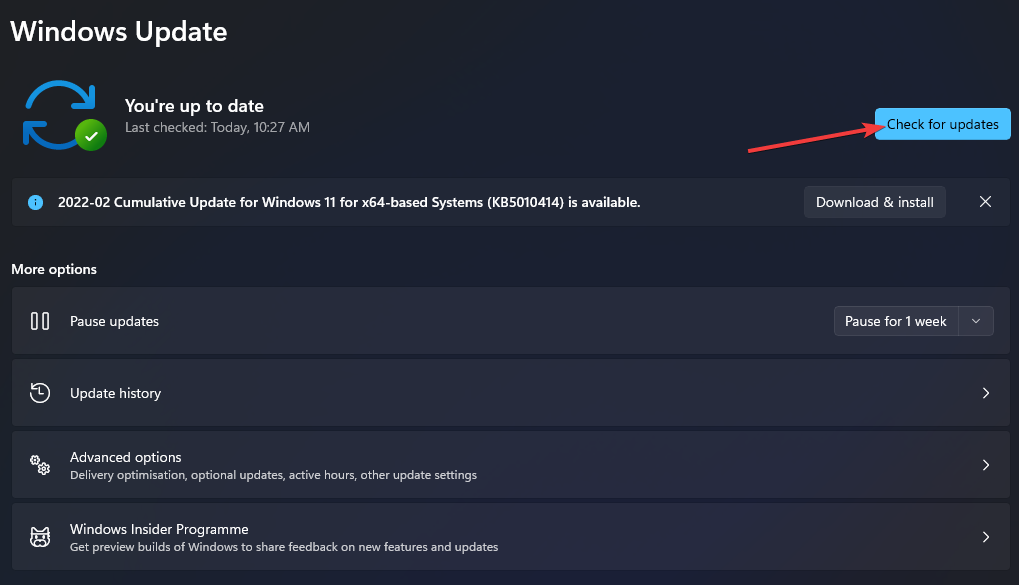- Käyttäjät voivat aktivoida Windows 11:n, kun aktivointivirhe 0x87e10bc6 tapahtuu.
- Aktivoinnin vianmääritys saattaa olla joidenkin käyttäjien virheen 0x87e10bc6 korjaus.
- Jotkut käyttäjät saattavat myös pystyä korjaamaan Windows 11:n aktivointivirheen 0x87e10bc6 poistamalla palomuurit käytöstä ja poistamalla ne.

XASENNA NAPSAUTTAMALLA LATAA TIEDOSTOA
Tämä ohjelmisto korjaa yleiset tietokonevirheet, suojaa sinua tiedostojen katoamiselta, haittaohjelmilta ja laitteistohäiriöiltä ja optimoi tietokoneesi parhaan mahdollisen suorituskyvyn saavuttamiseksi. Korjaa PC-ongelmat ja poista virukset nyt kolmessa helpossa vaiheessa:
- Lataa Restoro PC Repair Tool joka tulee Patented Technologiesin mukana (patentti saatavilla tässä).
- Klikkaus Aloita skannaus löytääksesi Windows-ongelmia, jotka voivat aiheuttaa tietokoneongelmia.
- Klikkaus Korjaa kaikki korjataksesi tietokoneesi turvallisuuteen ja suorituskykyyn vaikuttavia ongelmia
- Restoron on ladannut 0 lukijat tässä kuussa.
Windows 11:n aktivointivirhe 0x87e10bc6 -ongelma ilmenee joillekin käyttäjille, kun he yrittävät aktivoida alustan tuoteavaimella Asetusten kautta. Kun tämä ongelma ilmenee, Aktivointi Asetukset-välilehti näyttää seuraavan virheilmoituksen:
Jokin esti meitä kommunikoimasta aktivointipalvelimiemme kanssa. Odota muutama minuutti ja yritä sitten uudelleen. Virhekoodi: 0x87e10bc6.
Tämä tietty aktivointivirhe voi johtua palomuurista, joka estää yhteyden Microsoftin aktivointipalvelimeen. Tämän seurauksena käyttäjät eivät voi aktivoida Windows 11:tä tuoteavaimillaan, kun virhe ilmenee.
Valitettavasti jopa Windows 10 -käyttäjiä on vaivannut sama ongelma menneisyydessä, joten valmistautuminen tämän ongelman ratkaisemiseen voi vaikuttaa valtavasti.
Pitääkö minun aktivoida Windows 11?
Windows 11:n aktivointi ei ole välttämätöntä sen käytön jatkamiseksi. Joitakin rajoituksia sovelletaan kuitenkin, kun Windows 11:tä ei ole aktivoitu. Huomaat Aktivoi Windows -vesileiman työpöydällä ja säännölliset aktivointiilmoitukset yhdestä asiasta.
Merkittävin rajoitus on, että Windows 11:n mukautusasetukset näkyvät harmaana, kun sitä ei ole aktivoitu.
Siksi et voi mukauttaa alustaa millään sen asetuksilla Personointi -välilehti. Välilehti sisältää vaihtoehtoja muun muassa teemojen, värien ja työpöydän taustakuvan muuttamiseen.
Jos et kuitenkaan välitä siitä, sinun ei tarvitse korjata Windows 11 -aktivointivirhettä 0x87e10bc6. Siitä huolimatta saatat silti pystyä korjaamaan tämän virheen Windows 11:ssä joillakin näistä mahdollisista ratkaisuista.
Kuinka voin korjata Windows 11 -aktivointivirheen 0x87e10bc6?
1. Yritä aktivoida Windows 11 uudelleen muutaman päivän kuluttua
Saattaa vain olla, että aktivointivirhe 0x87e10bc6 johtuu Microsoftin aktivointipalvelinongelmasta. Palvelin voi olla tilapäisesti pois käytöstä.
Tässä tapauksessa saatat joutua odottamaan päivän tai kaksi ennen kuin voit aktivoida Windows 11:n. Jos ongelma jatkuu muutaman päivän kuluttua, käytä alla olevia ratkaisuja.
2. Suorita aktivoinnin vianmääritys
- Napsauta Windows 11:tä alkaa -painiketta ja valitse asetukset.

- Valitse Aktivointi päällä Järjestelmä -välilehti.

- Napsauta sitten Aktivointitila laajentamaan sitä.

- paina Vianetsintä -painiketta.
- Odota, että vianmääritysohjelma skannaa, ja valitse Käytä tätä korjausta vaihtoehto.
3. Käytä kolmannen osapuolen järjestelmän korjaustyökalua
Asiantuntijan vinkki: Joitakin PC-ongelmia on vaikea ratkaista, varsinkin kun kyse on vioittuneista arkistoista tai puuttuvista Windows-tiedostoista. Jos sinulla on ongelmia virheen korjaamisessa, järjestelmäsi voi olla osittain rikki. Suosittelemme asentamaan Restoron, työkalun, joka skannaa koneesi ja tunnistaa vian.
Klikkaa tästä ladataksesi ja aloittaaksesi korjaamisen.
Jotkut kolmannen osapuolen järjestelmän korjaustyökalut voivat tarjota ratkaisun aktivointivirheeseen 0x87e10bc6.
Restoro on yksi kattavimmista kolmannen osapuolen järjestelmän korjausapuohjelmista Windows 11/10:lle. Se on korjaustyökalu, joka voi korjata monenlaisia Windows-virheitä.
Restoro suorittaa syvimmistä järjestelmätarkistuksista Windows-ongelmien havaitsemiseksi ja ratkaisemiseksi. Siinä on yli 25 000 000 tiedostoa sisältävä tietokantavarasto, joka on käytettävissä puuttuvien tai vioittunneiden tiedostojen korvaamiseksi.
Tarkista Restoro-arvostelumme saadaksesi täydelliset tiedot kyseisestä ohjelmistosta.
⇒Hanki Restoro
4. Käytä komentokehotetta
- Napsauta tehtäväpalkin painiketta suurennuslasikuvakkeella.

- Kirjoita avainsana cmd Napsauta hakukentässä hiiren kakkospainikkeella komentokehotehakutulosta ja valitse Suorita järjestelmänvalvojana.

- Kirjoita sitten tämä komento ja paina Tulla sisään:
slmgr /ipk *Tuoteavain*
- Syötä seuraavaksi seuraava ja paina Return:
slmgr /ato - Klikkaus OK avautuvassa Windows Script Host -valintaikkunassa.
- Käynnistä pöytäkone tai kannettava tietokone uudelleen valitsemalla Tehoa > Uudelleenkäynnistää Käynnistä-valikosta.
HUOMAUTUS
Sinun on vaihdettava *Tuoteavain* yllä määritetyssä komennossa todellisella aktivointiavaimella.
- Miracast ei toimi Windows 11:ssä? Korjaa se nyt
- Näin voit muuttaa kameran asetuksia Windows 11:ssä
- Kuinka vaihtaa järjestelmänvalvojan tili Windows 11:ssä
- Windows 11:n hiekkalaatikko ei toimi? Korjaa se nyt
5. Poista Windows Defenderin palomuuri väliaikaisesti käytöstä
- Avaa hakutyökalu ja kirjoita Windows Defenderin palomuuri sen hakukentässä.
- Klikkaus Windows Defenderin palomuuri avataksesi sen Ohjauspaneeli-sovelman.
- Napsauta sitten Ota Windows Defenderin palomuuri käyttöön tai poista se käytöstä tuoda esille ne vaihtoehdot.

- Valitse Sammuta Windows Defenderin palomuuri vaihtoehdot näkyvät suoraan alla.

- paina OK -painiketta ottaaksesi asetukset käyttöön. Yritä sitten aktivoida Windows 11 uudelleen.
6. Poista kolmannen osapuolen palomuuriohjelmisto
- Paina ensin Windows + X näppäinyhdistelmä tehokäyttäjävalikon avaamiseen.
- Valitse Juosta pikakuvake.

- Syötä tämä teksti ja napsauta OK Avaa Ohjelmat ja ominaisuudet:
appwiz.cpl
- Valitse mikä tahansa kolmannen osapuolen palomuuriohjelmisto, joka on lueteltu Ohjelmat ja ominaisuudet -sovelmassa.

- Klikkaa Poista asennus vaihtoehto ja Joo palomuuriohjelmiston poistamiseksi.
- Käynnistä tietokoneesi uudelleen ja yritä aktivoida Windows 11 uudelleen.
Voit myös poistaa ohjelmiston asennuksen ja kaikki jäljellä olevat roskat kolmannen osapuolen asennuksen poistotyökaluilla, kuten IObit Uninstaller. IObit Uninstaller on ilmainen ohjelmisto, joka sisältää enemmän vaihtoehtoja ja ominaisuuksia ohjelmiston poistamiseen kuin Windows 11:n oletuspoistosovelma.
HUOMAUTUS
Huomaa, että kolmannen osapuolen virustorjuntaohjelmistot voivat sisältää myös palomuurit. Joten on suositeltavaa poistaa myös kolmannen osapuolen virustorjuntaohjelmat.
7. Palauta käyttöjärjestelmä aiempaan kohtaan
- Avaa Suorita, kuten edellisen resoluution parissa ensimmäisessä vaiheessa on kuvattu.
- Avaa Järjestelmän palauttaminen kirjoittamalla tämä komento ja napsauttamalla OK:
rstrui - Valitse Valitse toinen palautuspiste jos tämä vaihtoehto on käytettävissä, ja napsauta Seuraava jatkaa.

- Valitse vanhin palautuspiste ja napsauta Seuraava.

- paina Viedä loppuun -painiketta.

HUOMAUTUS
Windows 11:n palauttaminen aikaisempaan aikaan poistaa ennen kyseistä päivämäärää asennetut ohjelmistot. Voit tarkistaa, mihin ohjelmistoon valittu palautuspiste vaikuttaa napsauttamalla Etsi ohjelmia, joihin tämä vaikuttaa Järjestelmän palauttamisessa.
Voinko aktivoida Windows 11:n puhelimitse sen sijaan?
Windows 11:n aktivoimiseen on offline-puhelinmenetelmä. Voit aktivoida Windowsin puhelimitse Microsoftin asetuksissa kuvatulla tavalla Tuotteen aktivointisivu. Vaihtoehtoisesti syötä slui.exe 4 Suorita-ikkunassa ja napsauta OK -painiketta.
Avautuvassa Windowsin aktivointiikkunassa sinun on valittava sijainti avattavasta valikosta. Sitten ikkunassa näkyy joitain maksuttomia numeroita, joihin soittaa Windowsin aktivoimiseksi. Merkitse muistiin numerot, joita tarvitaan alustan aktivoimiseksi offline-tilassa.
Sinun ei kuitenkaan tarvitse aktivoida Windows 11:tä puhelimen kautta, jos tietokoneesi on yhteydessä Internetiin. Kokeile ensin käyttää kaikkia yllä olevan virheen 0x87e10bc6 mahdollisia ratkaisuja. Korjaukset meillä Windows 11:n kopiota ei voi aktivoida opas voi myös auttaa ratkaisemaan tämän ongelman.
Voit keskustella Windows 11:n aktivointivirheestä 0x87e10bc6 alla olevassa kommenttiosassa. Voit vapaasti lisätä kysymyksiä tai jopa jakaa muita virheen 0x87e10bc6 resoluutioita.
 Onko sinulla edelleen ongelmia?Korjaa ne tällä työkalulla:
Onko sinulla edelleen ongelmia?Korjaa ne tällä työkalulla:
- Lataa tämä PC Repair Tool arvioitiin erinomaiseksi TrustPilot.comissa (lataus alkaa tältä sivulta).
- Klikkaus Aloita skannaus löytääksesi Windows-ongelmia, jotka voivat aiheuttaa tietokoneongelmia.
- Klikkaus Korjaa kaikki korjata Patented Technologies -ongelmia (Eksklusiivinen alennus lukijoillemme).
Restoron on ladannut 0 lukijat tässä kuussa.